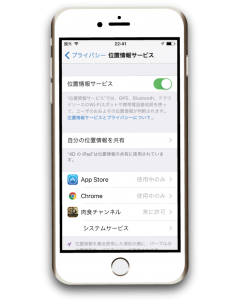《iPhone・Android共通》
セキュリティアプリをお使いの場合、データが受信できない場合があります。
セキュリティアプリをオフにした後、「肉食チャンネル」を再起動してください。
▼コチラも併せてご覧ください▼
〈ボタンが表示されないケースについて〉
《iPhoneの場合》
GPSの設定
- ホーム画面から[設定]をタップします。
- メニューから [プライバシー] をタップします。
- [位置情報サービス]がオフになっていたらタップし、ON / OFF スイッチをタップしてオンにします。
- 下の画像のように、肉食チャンネルが常に許可になっていることもお確かめください。
上記を試してもボタンが表示されない場合は、お客様がお使いの位置情報を利用する他のアプリの設定によって肉食チャンネルが位置情報を取得できないことが考えられます。その場合、以下の方法で他のアプリの位置情報をオフにすることで利用できる場合があります。
- 上記の画面で、「肉食チャンネル」以外を「使用中のみ」に変更。
- 「肉食チャンネル」のみ「常に許可」の状態にする。
iPhone端末は、アプリがインストールできた時点で基本的にはすべての端末で正常に動作することが確認されています。
上記をすべて試したうえでボタンが表示されない場合は、お使いの端末の上記以外の設定かインストールされている他のアプリとの干渉が原因と思われますので、サポートでは対処できかねますことを予めご了承ください。
《Androidの場合》
GPSの設定
- 端末の設定アプリ
を開きます。
- [ユーザー設定] で [位置情報] をタップします。
- 上部の ON / OFF スイッチをタップします。
- モード をタップして「高精度」を選びます。
アプリが端末の正確な位置情報を使用している場合、画面の上部に位置情報アイコン が表示されます。
ストレージの許可の確認(Android6.0以降)
- 端末の設定アプリ
を開きます。
- [端末]で[アプリ]をタップします。
- 表示されたアプリの中から[肉食チャンネル]を探しタップします。
- [許可]をタップし、[ストレージ]が許可になっていることをご確認ください。
上記をすべて試したうえでボタンが表示されない場合やアプリが強制終了してしまう場合は、お使いの端末の上記以外の設定かインストールされている他のアプリとの干渉もしくは端末が対応していないことが原因と思われますので、サポートでは対処できかねますことを予めご了承ください。
〈ご注意ください〉
※普段はGPS設定をオフでご利用の場合、「肉食チャンネル」のご利用後、オフに戻すことをお忘れなく。
※GPS衛星の信号をキャッチしているため、ビルの中や地下などでは位置情報が出ない場合があります。